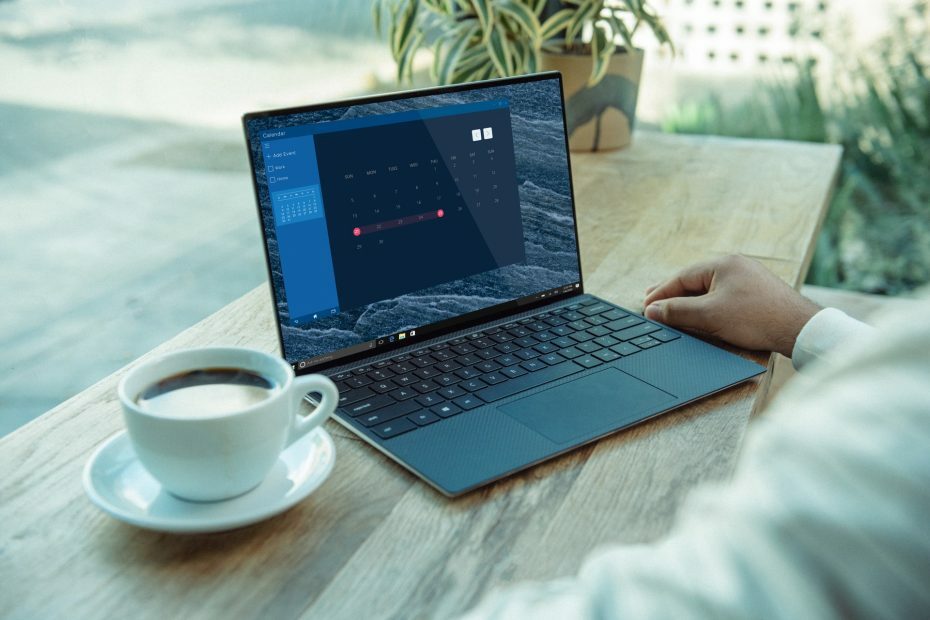Tämä ohjelmisto pitää ajurit käynnissä ja pitää sinut turvassa tavallisista tietokonevirheistä ja laitteistovikoista. Tarkista kaikki ohjaimesi nyt kolmessa helpossa vaiheessa:
- Lataa DriverFix (vahvistettu lataustiedosto).
- Klikkaus Aloita skannaus löytää kaikki ongelmalliset kuljettajat.
- Klikkaus Päivitä ohjaimet uusien versioiden saamiseksi ja järjestelmän toimintahäiriöiden välttämiseksi.
- DriverFix on ladannut 0 lukijoita tässä kuussa.
Windows-kauppa (nyt Microsoft Store) -virhe 0x8004e108 esiintyy joillekin Microsoft Store -käyttäjille yritettäessä ladata uusia sovelluksia tai sovelluspäivityksiä. Windows Storen 0x8994e108 -virhesanoma ilmoittaa: "Jotain meni pieleen. Virhekoodi on 0x8004E108, jos tarvitset sitä.”
Tämän vuoksi Microsoft Storen käyttäjät eivät voi asentaa tai päivittää myymäläsovelluksia. Jos tämä virheilmoitus on ilmestynyt kannettavaan tietokoneeseen tai työpöydälle, kokeile joitain seuraavista korjauksista.
Korjaa virhe 0x8004e108 Windows Storessa
- Nollaa Microsoft Store -välimuisti
- Avaa Windows Store -sovelluksen vianmääritys
- Muokkaa SoftwareDistribution-kansion otsikkoa
- Poista tai poista virustorjuntaohjelmisto
- Palauta Windows järjestelmän palautuspisteeseen
- Kirjaudu ulos Microsoft-tililtäsi
1. Nollaa Microsoft Store -välimuisti
- Microsoft Store -välimuistin nollaaminen voi korjata useita Store-ongelmia. Nollaa välimuisti painamalla Windows 10: n tehtäväpalkin vasemmalla puolella olevaa Cortana-painiketta.
- Kirjoita hakukenttään avainsana ”wsreset.exe”.
- Napsauta hiiren kakkospainikkeella wsreset.exe ja valitse Suorita järjestelmänvalvojana.

- Paina sitten Joo -painiketta vahvistaaksesi.
2. Avaa Windows Store -sovelluksen vianmääritys
Windows Store -sovelluksen vianetsintäohjelma avautuu, kun Microsoft Storessa tai muissa sovelluksissa on jotain. Tämä saattaa korjata virheen 0x8004e108 automaattisesti. Voit avata Windows Store -sovelluksen vianmäärityksen seuraavasti.
- Napsauta Cortana-painiketta avataksesi virtuaaliavustajan hakukentän.
- Syötä hakukenttään vianmääritys.
- Sitten voit napsauttaa Vianmääritys avataksesi Asetukset-ikkunan Vianmääritys-välilehden.

- Valitse Windows Store -sovellusten vianmääritysohjelma ja avaa vianetsintä painamalla Suorita vianetsintäominaisuutta alla kuvatulla tavalla.

- Vianmääritysohjelma etsii sovellusvirheet automaattisesti, kun käynnistät sen. Sitten voit käydä läpi vianetsinnän ratkaisut.
LUE MYÖS: Korjaus: ”Lisenssin hankkiminen” -virhe Windows Storessa
3. Muokkaa SoftwareDistribution-kansion otsikkoa
- Jotkut ovat havainneet, että SoftwareDistribution-kansion otsikon muokkaaminen voi korjata virheen 0x8004e108. Voit tehdä sen kirjoittamalla ensin cmd Cortana-hakukenttään ja valitsemalla komentokehote.
- Syötä kehotteeseen ”net stop WuAuServ” ja paina Return-näppäintä.
- Paina seuraavaksi Windowsin tehtäväpalkin Tiedostonhallinta-painiketta.
- Kirjoita File Explorerin polkupalkkiin ”C: \ Windows” ja paina Return-näppäintä.
- Napsauta hiiren kakkospainikkeella SoftwareDistribution ja valitse Nimeä uudelleen.
- Kirjoita ”SDold” SoftwareDistribution-kansion uudeksi otsikoksi.
- Avaa komentokehote uudelleen.
- Syötä kehotteeseen ”net start WuAuServ” ja paina Enter-painiketta.
4. Poista tai poista virustorjuntaohjelmisto
Jotkut Microsoft Store -käyttäjät ovat vahvistaneet, että kolmannen osapuolen virustorjuntaohjelmiston poistaminen korjasi heille 0x8004e108-virheen. Yritä ensin sammuttaa virustentorjuntaohjelma väliaikaisesti napsauttamalla hiiren kakkospainikkeella sen ilmaisinalueen kuvaketta ja valitsemalla käytöstä poistettava vaihtoehto pikavalikosta. Jos virustorjuntaohjelman poistaminen käytöstä ei ratkaise ongelmaa, voit poistaa ohjelmiston seuraavasti.
- Avaa Win + X -valikko painamalla Windows-näppäintä + X-pikanäppäintä.
- Klikkaus Juosta Win + X -valikossa avataksesi kyseisen lisälaitteen ikkunan.

- Kirjoita Suorita-kohtaan ”appwiz.cpl” ja napsauta OK -painiketta.
- Valitse virustorjuntaohjelmisto ja paina Poista / muuta -painiketta.
- Klikkaus Joo antaa lisää vahvistusta.
5. Palauta Windows järjestelmän palautuspisteeseen
Microsoft Store toimi hienosti muutama kuukausi sitten, eikö? Jos näin on, Windowsin palauttaminen palautuspisteeseen saattaa ratkaista 0x8004e108-ongelman. Tämä poistaa kaikki päivitykset ja kolmannen osapuolen ohjelmat, jotka on asennettu valitun palautuspisteen päivämäärän jälkeen ja jotka saattavat olla ongelmasta vastuussa. Järjestelmän palauttotyökalu kumoaa järjestelmän muutokset. Näin voit korjata virheen 0x8004e108 järjestelmän palauttamisen avulla.
- Nopein tapa avata järjestelmän palautus on painaa Win-näppäintä + R-pikanäppäintä.
- Sitten voit kirjoittaa Suorita-kohtaan rstrui avataksesi Järjestelmän palauttaminen -ikkunan suoraan alla.

- Klikkaus Seuraava avataksesi luettelon järjestelmän palautuspisteistä kuten alla.

- Valitse järjestelmän palautus, joka edeltää virheen 0x8004e108.
- Sitten voit vahvistaa valitsemasi palautuspisteen painamalla Seuraava ja OK painikkeita.
LUE MYÖS: Windows Store -virhe 0x80246019 [FIX]
6. Kirjaudu ulos Microsoft-tililtäsi
Jotkut Microsoft Storen käyttäjät ovat myös vahvistaneet, että he ovat korjaaneet sovelluksia, joita ei ole ladattu, kirjautumalla ulos MS Store -sovelluksesta ja sitten takaisin sisään. Voit tehdä sen kirjoittamalla ensin Microsoft Store -palvelun Cortanan hakukenttään avataksesi kyseisen sovelluksen.
- Napsauta suoraan alla olevassa tilannekuvassa korostettua pientä profiilinappia.

- Valitse Kirjaudu ulos painikkeen valikossa.
- Etsi sitten ladattava Store-sovellus.
- paina Saada -painiketta sovelluksen sivulla.

- Klikkaus Kirjaudu sisään kirjautua takaisin sisään Microsoftin kanssa. Sitten sovellus saattaa asentaa.

Nämä ovat muutama päätöslauselma, joka saattaa korjata 0x8004e108-virheen tai ei. Tarkista näiden korjausten lisäksi Windows-päivitykset kuten KB4058043 jonka Microsoft julkaisi Store-sovelluksen päivitysongelmien ratkaisemiseksi. Tarkista Tämä artikkeli tarkempia ratkaisuja varten, jotka saattavat korjata lataamattomia Microsoft Store -sovelluksia.